Cómo instalar la distribución Anaconda Python en Ubuntu 20.04
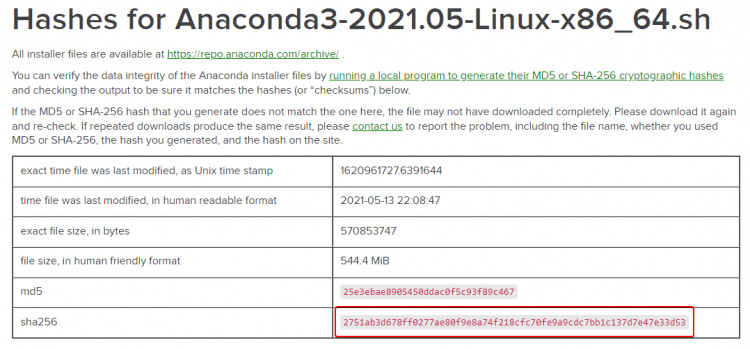
Introducción
Anaconda es un administrador de paquetes, un administrador de entornos y una distribución de código abierto de los lenguajes de programación Python y R. Se utiliza comúnmente para ciencia de datos, aprendizaje automático, procesamiento de datos a gran escala, computación científica y análisis predictivo.
Anaconda ofrece una colección de más de 1000 paquetes de ciencia de datos y está disponible en versiones empresariales gratuitas y pagas. La distribución de Anaconda se entrega con la condautilidad de línea de comandos. Puede obtener más información sobre Anaconda condaleyendo la documentación oficial de Anaconda .
Este tutorial lo guiará a través de la instalación de la versión Python 3 de Anaconda en un servidor Ubuntu 20.04.
Prerrequisitos
Antes de comenzar con esta guía, debe tener un usuario no root con privilegios sudo configurado en su servidor.
Puede lograr este requisito previo completando nuestra guía de configuración inicial del servidor Ubuntu 20.04 .
Instalación de Anaconda
La mejor manera de instalar Anaconda es descargar el último script bash de instalación de Anaconda, verificarlo y luego ejecutarlo.
Encuentre la última versión de Anaconda para Python 3 en la página de descargas de Anaconda . Al momento de escribir este artículo, la última versión es 2020.02, pero debe usar una versión estable posterior si está disponible.
A continuación, cambia al /tmpdirectorio de tu servidor. Este es un buen directorio para descargar elementos efímeros, como el script bash de Anaconda, que no necesitaremos después de ejecutarlo.
- cd /tmp
Utilice curlpara descargar el enlace que copió del sitio web de Anaconda. Lo exportaremos a un archivo llamado anaconda.shpara un uso más rápido.
- curl https://repo.anaconda.com/archive/Anaconda3-2020.02-Linux-x86_64.sh --output anaconda.sh
Ahora podemos verificar la integridad de los datos del instalador con la verificación criptográfica de hash mediante la suma de comprobación SHA-256. Usaremos el sha256sumcomando junto con el nombre de archivo del script:
- sha256sum anaconda.sh
Recibirá un resultado similar a esto:
Output2b9f088b2022edb474915d9f69a803d6449d5fdb4c303041f60ac4aefcc208bb anaconda.shDebes comparar el resultado con los hashes disponibles en la página Anaconda con Python 3 en Linux de 64 bits para tu versión de Anaconda adecuada. Siempre que el resultado coincida con el hash que se muestra en la sha2561fila, estarás listo para continuar.
Ahora podemos ejecutar el script:
- bash anaconda.sh
Recibirás el siguiente resultado:
OutputWelcome to Anaconda3 2020.02In order to continue the installation process, please review the licenseagreement.Please, press ENTER to continue Pulse ENTERpara continuar y, a continuación, pulse ENTERpara leer la licencia. Una vez que haya terminado de leerla, se le solicitará que apruebe los términos de la licencia:
OutputDo you approve the license terms? [yes|no]Siempre que estés de acuerdo, escribe yes.
En este punto, se le solicitará que elija la ubicación de la instalación. Puede presionar ENTERpara aceptar la ubicación predeterminada o especificar una ubicación diferente para modificarla.
OutputAnaconda3 will now be installed into this location:/home/sammy/anaconda3 - Press ENTER to confirm the location - Press CTRL-C to abort the installation - Or specify a different location below[/home/sammy/anaconda3] El proceso de instalación continuará. Tenga en cuenta que puede tardar un tiempo.
Una vez completada la instalación, recibirá el siguiente resultado:
Output...Preparing transaction: doneExecuting transaction: doneinstallation finished.Do you wish the installer to initialize Anaconda3by running conda init? [yes|no][no] Escribe yesde forma que puedas inicializar Anaconda3. Recibirás una salida que indica los cambios realizados en varios directorios. Una de las líneas que recibirás te agradecerá por instalar Anaconda.
Output...Thank you for installing Anaconda3!...Ahora puedes activar la instalación obteniendo el ~/.bashrcarchivo:
- source ~/.bashrc
Una vez que hayas hecho eso, serás ubicado en el baseentorno de programación predeterminado de Anaconda y tu símbolo del sistema cambiará a lo siguiente:
Aunque Anaconda se entrega con este baseentorno de programación predeterminado, debes crear entornos separados para tus programas y mantenerlos aislados entre sí.
Puede verificar aún más su instalación utilizando el condacomando, por ejemplo con list:
- conda list
Recibirás la salida de todos los paquetes que tengas disponibles a través de la instalación de Anaconda:
Output# packages in environment at /home/sammy/anaconda3:## Name Version Build Channel_ipyw_jlab_nb_ext_conf 0.1.0 py37_0 _libgcc_mutex 0.1 main alabaster 0.7.12 py37_0 anaconda 2020.02 py37_0 ...Ahora que Anaconda está instalado, podemos continuar configurando los entornos de Anaconda.
Configuración de entornos Anaconda
Los entornos virtuales de Anaconda le permiten mantener los proyectos organizados por versiones de Python y paquetes necesarios. Para cada entorno de Anaconda que configure, puede especificar qué versión de Python utilizar y puede mantener todos los archivos de programación relacionados juntos dentro de ese directorio.
Primero, podemos verificar qué versiones de Python están disponibles para que las usemos:
- conda search "^python$"
Recibirá resultados con las diferentes versiones de Python a las que puede acceder, incluidas las versiones de Python 3 y Python 2. Dado que usamos Anaconda con Python 3 en este tutorial, tendrá acceso solo a las versiones de paquetes de Python 3.
Vamos a crear un entorno con la versión más reciente de Python 3. Podemos lograrlo asignando la versión 3 al pythonargumento. Llamaremos al entornomi_env, pero probablemente querrás usar un nombre más descriptivo para tu entorno, especialmente si estás usando entornos para acceder a más de una versión de Python.
- conda create --name my_env python=3
Recibiremos un resultado con información sobre lo que se ha descargado y qué paquetes se instalarán, y luego se nos solicitará que continuemos con yo n. Siempre que esté de acuerdo, escriba y.
La condautilidad ahora buscará los paquetes para el entorno y le avisará cuando esté completo.
Puedes activar tu nuevo entorno escribiendo lo siguiente:
- conda activate my_env
Con su entorno activado, su prefijo del símbolo del sistema reflejará que ya no está en el baseentorno, sino en el nuevo que acaba de crear.
-
Dentro del entorno, puedes verificar que estás usando la versión de Python que tenías pensado utilizar:
- python --version
OutputPython 3.8.2Cuando esté listo para desactivar su entorno Anaconda, puede hacerlo escribiendo:
- conda deactivate
Tenga en cuenta que puede reemplazar la palabra sourcecon .para lograr los mismos resultados.
Para apuntar a una versión más específica de Python, puedes pasar una versión específica al pythonargumento, como 3.5, por ejemplo:
- conda create -n my_env35 python=3.5
Puedes inspeccionar todos los entornos que hayas configurado con este comando:
- conda info --envs
Output# conda environments:#base * /home/sammy/anaconda3my_env /home/sammy/anaconda3/envs/my_envmy_env35 /home/sammy/anaconda3/envs/my_env35El asterisco indica el entorno activo actual.
Cada entorno que crees conda createvendrá con varios paquetes predeterminados:
_libgcc_mutexca-certificatescertifilibeditlibffilibgcc-nglibstdcxx-ngncursesopensslpippythonreadlinesetuptoolssqlitetkwheelxzzlib
Puede agregar paquetes adicionales, como numpypor ejemplo, con el siguiente comando:
- conda install --name my_env35 numpy
Si sabes que te gustaría un numpyentorno al momento de la creación, puedes indicarlo en tu conda createcomando:
- conda create --name my_env python=3 numpy
Si ya no trabaja en un proyecto específico y ya no necesita el entorno asociado, puede eliminarlo. Para ello, escriba lo siguiente:
- conda remove --name my_env35 --all
Ahora, cuando escriba el conda info --envscomando, el entorno que eliminó ya no aparecerá en la lista.
Actualizando Anaconda
Debe asegurarse periódicamente de que Anaconda esté actualizado para poder trabajar con todas las últimas versiones de paquetes.
Para ello, primero debes actualizar la condautilidad:
- conda update conda
Cuando se le solicite, escriba ypara continuar con la actualización.
Una vez completada la actualización conda, puedes actualizar la distribución de Anaconda:
- conda update anaconda
Nuevamente, cuando se le solicite hacerlo, escriba ypara continuar.
Esto garantizará que esté utilizando las últimas versiones de condaAnaconda.
Desinstalación de Anaconda
Si ya no usa Anaconda y descubre que necesita desinstalarlo, debe comenzar con el anaconda-cleanmódulo, que eliminará los archivos de configuración cuando desinstale Anaconda.
- conda install anaconda-clean
Escriba ycuando se le solicite hacerlo.
Una vez que esté instalado, puede ejecutar el siguiente comando. Se le solicitará que responda yantes de eliminar cada uno. Si prefiere que no se le solicite, agregue --yesal final del comando:
- anaconda-clean
Esto también creará una carpeta de respaldo llamada .anaconda_backupen su directorio de inicio:
OutputBackup directory: /home/sammy/.anaconda_backup/2020-05-06T024432Ahora puedes eliminar todo tu directorio Anaconda ingresando el siguiente comando:
- rm -rf ~/anaconda3
Por último, puedes eliminar la línea PATH del .bashrcarchivo que Anaconda agregó. Para ello, primero abre un editor de texto como nano:
- nano ~/.bashrc
Luego, desplácese hasta el final del archivo (si se trata de una instalación reciente) o escriba CTRL + Wpara buscar Anaconda. Elimine o comente este bloque de Anaconda:
/inicio/sammy/.bashrc
...# conda initialize # !! Contents within this block are managed by 'conda init' !!__conda_setup="$('/home/sammy/anaconda3/bin/conda' 'shell.bash' 'hook' 2 /dev/null)"if [ $? -eq 0 ]; then eval "$__conda_setup"else if [ -f "/home/sammy/anaconda3/etc/profile.d/conda.sh" ]; then . "/home/sammy/anaconda3/etc/profile.d/conda.sh" else export PATH="/home/sammy/anaconda3/bin:$PATH" fifiunset __conda_setup# conda initialize Cuando haya terminado de editar el archivo, escriba CTRL + Xpara salir y yguardar los cambios.
Anaconda ya se eliminó de su servidor. Si no desactivó el baseentorno de programación, puede salir y volver a ingresar al servidor para eliminarlo.
Conclusión
Este tutorial lo guiará a través de la instalación de Anaconda, trabajando con la condautilidad de línea de comandos, configurando entornos, actualizando Anaconda y eliminando Anaconda si ya no lo necesita.
Puede utilizar Anaconda para gestionar cargas de trabajo para ciencia de datos, computación científica, análisis y procesamiento de datos a gran escala. Desde aquí, puede consultar nuestros tutoriales sobre análisis de datos y aprendizaje automático para obtener más información sobre las distintas herramientas disponibles y los proyectos que puede realizar.
También tenemos un libro electrónico gratuito sobre aprendizaje automático disponible para descargar, Proyectos de aprendizaje automático de Python .

Deja una respuesta